- Автор Abigail Brown [email protected].
- Public 2023-12-17 06:54.
- Акыркы өзгөртүү 2025-01-24 12:16.
Dsound.dll көйгөйлөрү тигил же бул жол менен Microsoft DirectX көйгөйүнөн келип чыккан.
dsound.dll файлы DirectX программалык жыйнагында камтылган көптөгөн файлдардын бири. DirectX Windows негизиндеги оюндар жана өркүндөтүлгөн графикалык программалар тарабынан колдонулгандыктан, dsound.dll каталары адатта бул программаларды колдонууда гана пайда болот.
Microsoft'тун Windows 98ден берки бардык операциялык тутумдарына dsound.dll жана башка DirectX көйгөйлөрү таасир этиши мүмкүн. Буга Windows 10, 8 ж.б. кирет.
Dsound.dll каталары
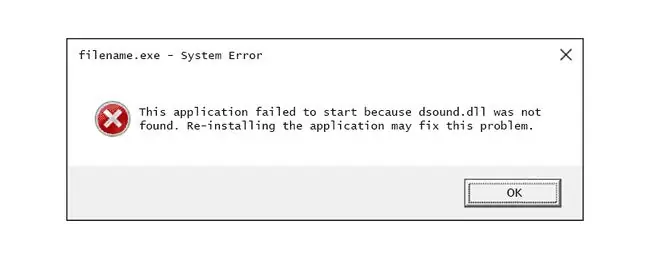
dsound.dll каталары компьютериңизде пайда болушунун бир нече жолу бар. Бул жерде кеңири таралган кээ бирлери:
- dsound.dll файлы жок
- Dsound. DLL Табылган жок
- dsound.dll файл табылган жок
- Dsound.dll табылган жок. Кайра орнотуу муну оңдоого жардам берет.
dsound.dll ката билдирүүсү Microsoft DirectX колдонгон бардык программаларга, көбүнчө видео оюндарына тиешелүү болушу мүмкүн. Ката, адатта, оюн же программа башталганда көрүнөт. GTA IV бул катаны кетиргени белгилүү болгон оюндун бир мисалы.
Dsound.dll каталарын кантип оңдоого болот
Dsound.dll файлын "DLL жүктөө сайтынан" өзүнчө жүктөп албаңыз. Бул эч качан жакшы идея эмес экенине бир нече себептер бар. Эгер сиз буга чейин кылган болсоңуз, аны дароо жок кылып, бул кадамдарды улантыңыз.
- Эгерде элек болсоңуз, компьютериңизди өчүрүп күйгүзүңүз. dsound.dll катасы кокустук болушу мүмкүн жана жөнөкөй өчүрүп күйгүзүү аны толугу менен тазалайт.
-
Microsoft DirectXтин эң акыркы версиясын орнотуңуз. Мүмкүнчүлүктөр, эң акыркы версияга жаңыртуу dsound.dll табылган жок катаны оңдойт.
Microsoft көбүнчө DirectX'ке жаңыртууларды версиянын номерин же тамгасын жаңыртпастан чыгарат, андыктан сиздин версияңыз техникалык жактан бирдей болсо да, эң акыркы релизди орнотууну унутпаңыз. Windows 10, 8, ж.б. ушул эле DirectX орнотуу топтому тарабынан колдоого алынат жана ал Windowsтун ошол версиясында керектүү жана колдоого алынган каалаган файлды орнотот.
-
Microsoft'тун акыркы DirectX версиясы сиз алып жаткан dsound.dll катасын оңдобосо, оюнуңуздан же колдонмоңуздан CD же DVDден DirectX орнотуу программасын издеңиз. Адатта, эгер оюн же башка программа DirectX колдонсо, программалык камсыздоону иштеп чыгуучулар анын көчүрмөсүн орнотуу дискине киргизишет.
Кээде, көп болбосо да, дискте камтылган DirectX версиясы программага интернетте жеткиликтүү болгон эң акыркы версияга караганда жакшыраак туура келет.
- Оюнду же программалык камсыздоону кайра орнотуңуз. dsound.dll менен иштеген программа файлдарына бир нерсе болуп, кайра орнотуп койсоңуз жакшы болмок.
- Dsound.dll файлын эң акыркы DirectX программалык пакетинен калыбына келтириңиз. Эгер жогорудагы көйгөйлөрдү чечүү кадамдары катаңызды чечүүгө жардам бербесе, DirectX жүктөлүп алынуучу топтомунан DLL файлын өзүнчө чыгарып көрүңүз.
- Видео картаңыздын драйверлерин жаңыртыңыз. Бул эң кеңири таралган чечим болбосо да, кээ бир учурларда компьютериңиздеги видеокарта үчүн драйверлерди жаңыртуу бул DirectX маселесин чечиши мүмкүн.
Көбүрөөк жардам керекпи?
Эгер бул көйгөйдү өзүңүз чечүүгө кызыкпасаңыз, Компьютеримди кантип оңдоого болот? колдоо тандоолоруңуздун толук тизмеси, ошондой эле оңдоо чыгымдарын аныктоо, файлдарыңызды өчүрүү, оңдоо кызматын тандоо жана башка көптөгөн нерселер боюнча жардам алыңыз.






